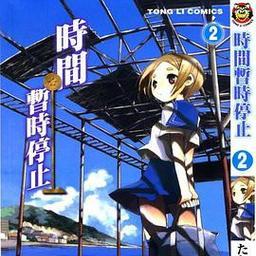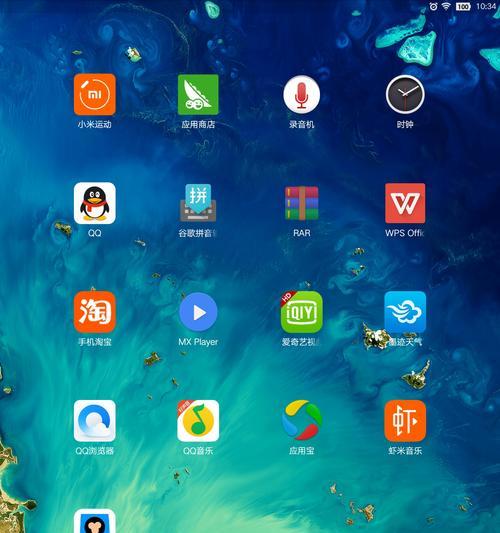在日常使用苹果电脑过程中,我们有时会遇到系统崩溃、无法启动等问题,此时制作一个苹果启动盘就成为了必要的操作。本文将为大家介绍如何制作一个苹果启动盘,以便在紧急情况下快速修复系统问题。

准备工作
在开始制作苹果启动盘之前,需要准备一台可用的Mac电脑、一个空白的U盘(容量大于8GB)、以及下载好的macOS系统安装文件。
下载macOS系统安装文件
打开AppStore,搜索并下载适用于你的Mac电脑的macOS系统安装文件。下载完成后,系统会自动将安装文件保存在“应用程序”文件夹中。

插入U盘并格式化
将空白U盘插入Mac电脑的USB接口,并打开“磁盘工具”应用程序。在左侧列表中选择U盘,然后点击“抹掉”选项,选择“MacOS扩展(日志式)”作为文件系统格式,点击“抹掉”按钮进行格式化。
打开终端应用程序
在“应用程序”文件夹中找到“实用工具”文件夹,打开其中的“终端”应用程序。终端是一个命令行界面,我们将在这里进行接下来的操作。
查找U盘的磁盘标识符
在终端中输入“diskutillist”命令,按下回车键。系统会列出所有连接到Mac电脑的磁盘信息,其中包括U盘的磁盘标识符,通常为“disk2”或类似的形式。

创建苹果启动盘
在终端中输入以下命令来创建一个苹果启动盘:“sudo/Applications/Install\macOS\Mojave.app/Contents/Resources/createinstallmedia--volume/Volumes/[U盘的磁盘标识符]”。请将方括号中的内容替换为你实际的U盘磁盘标识符。
输入管理员密码
在终端中按下回车键后,系统会要求你输入管理员密码。输入密码时不会显示任何字符,但请确保准确无误地输入密码,然后按下回车键。
确认操作
系统会显示一条消息,询问你是否要继续操作,确认无误后输入“y”并按下回车键。此时,系统会开始创建苹果启动盘,整个过程可能需要一段时间。
等待制作完成
在制作过程中,请耐心等待,不要中断操作。系统会在完成苹果启动盘的制作后自动弹出提示。
重启电脑并使用启动盘
将苹果启动盘插入需要修复的Mac电脑的USB接口,然后重启电脑。按住Option(?)键不放,直到出现启动选项界面。选择苹果启动盘,按下回车键即可进入安装界面。
选择恢复工具
在安装界面中,选择“磁盘工具”应用程序,然后使用该工具修复系统问题或恢复备份文件。
安装新的macOS系统
如果你想重新安装一个全新的macOS系统,可以在安装界面中选择“重新安装macOS”。按照提示进行操作,系统会自动完成安装过程。
保存重要文件
在进行系统修复或重新安装之前,建议将重要文件备份到外部硬盘或云存储服务中,以防数据丢失。
谨慎操作
在使用苹果启动盘修复系统问题或重新安装系统时,请谨慎操作,遵循系统提示并备份重要数据,以免造成不必要的损失。
制作一个苹果启动盘是一项非常有用的技能,可以帮助我们在遇到系统问题时快速解决。通过本文介绍的步骤,你可以轻松地制作一个适用于你的苹果启动盘,保护你的Mac电脑数据和系统的安全稳定运行。